win10 64位系统加密文件的最佳方法 win10 64位系统如何加密文件
更新时间:2024-04-21 10:07:55作者:xiaoliu
Win10 64位系统中,加密文件是一种非常重要的保护数据安全的方法,为了确保文件的隐私性和安全性,我们可以通过使用BitLocker等加密工具来对文件进行加密。通过设定密码或者使用加密密钥,可以有效地防止他人未经授权的访问。同时加密文件还可以保护文件不被恶意软件和黑客攻击,确保数据的完整性和保密性。加密文件是保护数据安全的最佳方法之一。
具体方法如下:
1、在win10 64位系统中,右键点击要加密的文件,然后选中“属性”;
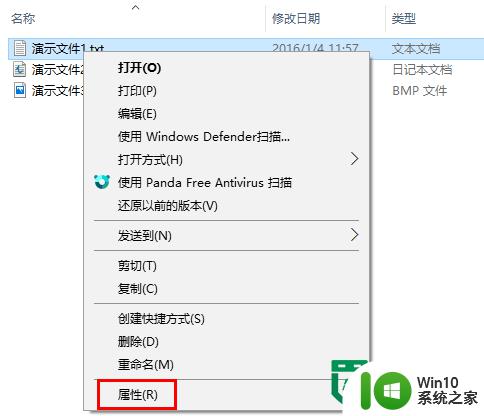
2、在属性窗口的常规栏目下,找到并点击“高级”;
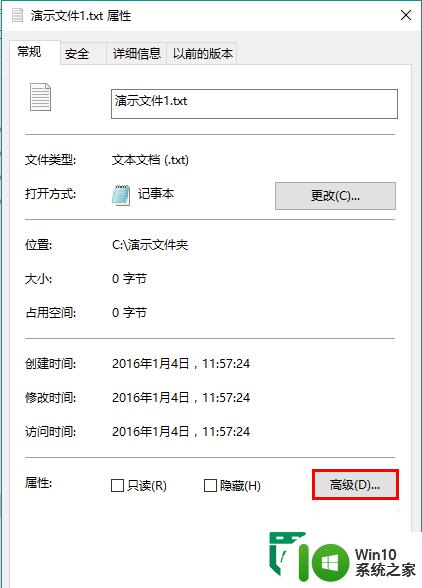
3、在高级属性窗口中勾选“加密内容以便保护数据”,然后点击“确定”;
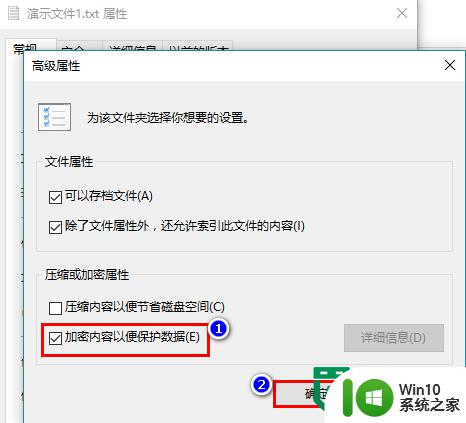
4、高级属性窗口关闭后,再在之前的文件属性窗口中点击“确定”;
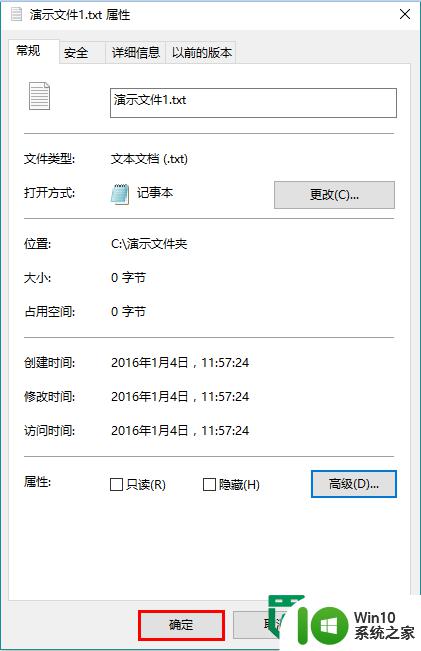
5、将会弹出一个“加密警告”提示框,在此提示框中选择“只加密文件”,再点击确定关闭提示窗口。
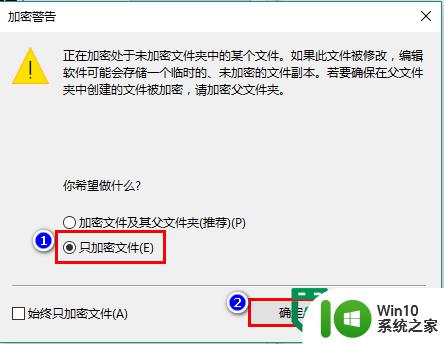
以上就是win10 64位系统加密文件的最佳方法的全部内容,有需要的用户就可以根据小编的步骤进行操作了,希望能够对大家有所帮助。
win10 64位系统加密文件的最佳方法 win10 64位系统如何加密文件相关教程
- 给win10系统文件加密的方法 win10系统文件加密工具推荐
- w10系统如何给文件夹加密 w10系统如何加密文件夹
- win10 文件夹加密的方法 win10系统文件夹加密步骤
- 给win10系统文件夹加密的操作方法 如何对win10系统文件夹加密
- 给win10重要文件加密的方法 Win10重要文件加密软件推荐
- win10加密和解密文件的方法 win10怎么加密和解密文件
- 电脑里的文件如何加密 如何在win10电脑中设置文件夹加密
- 如何解锁bitclocker加密的win10系统磁盘 win10系统磁盘加密解锁方法
- win1064位csgo一开就闪退怎么解决 win1064位玩csgo闪退怎么办
- 轻松给win10文件夹加密的小技巧 Win10如何使用文件加密功能
- win1064怎样设置电脑屏保密码 win10 64位屏保设置密码步骤
- 红警win1064位不能全屏怎么解决 win1064位玩红警不全屏怎么办
- 蜘蛛侠:暗影之网win10无法运行解决方法 蜘蛛侠暗影之网win10闪退解决方法
- win10玩只狼:影逝二度游戏卡顿什么原因 win10玩只狼:影逝二度游戏卡顿的处理方法 win10只狼影逝二度游戏卡顿解决方法
- 《极品飞车13:变速》win10无法启动解决方法 极品飞车13变速win10闪退解决方法
- win10桌面图标设置没有权限访问如何处理 Win10桌面图标权限访问被拒绝怎么办
win10系统教程推荐
- 1 蜘蛛侠:暗影之网win10无法运行解决方法 蜘蛛侠暗影之网win10闪退解决方法
- 2 win10桌面图标设置没有权限访问如何处理 Win10桌面图标权限访问被拒绝怎么办
- 3 win10关闭个人信息收集的最佳方法 如何在win10中关闭个人信息收集
- 4 英雄联盟win10无法初始化图像设备怎么办 英雄联盟win10启动黑屏怎么解决
- 5 win10需要来自system权限才能删除解决方法 Win10删除文件需要管理员权限解决方法
- 6 win10电脑查看激活密码的快捷方法 win10电脑激活密码查看方法
- 7 win10平板模式怎么切换电脑模式快捷键 win10平板模式如何切换至电脑模式
- 8 win10 usb无法识别鼠标无法操作如何修复 Win10 USB接口无法识别鼠标怎么办
- 9 笔记本电脑win10更新后开机黑屏很久才有画面如何修复 win10更新后笔记本电脑开机黑屏怎么办
- 10 电脑w10设备管理器里没有蓝牙怎么办 电脑w10蓝牙设备管理器找不到
win10系统推荐
- 1 番茄家园ghost win10 32位官方最新版下载v2023.12
- 2 萝卜家园ghost win10 32位安装稳定版下载v2023.12
- 3 电脑公司ghost win10 64位专业免激活版v2023.12
- 4 番茄家园ghost win10 32位旗舰破解版v2023.12
- 5 索尼笔记本ghost win10 64位原版正式版v2023.12
- 6 系统之家ghost win10 64位u盘家庭版v2023.12
- 7 电脑公司ghost win10 64位官方破解版v2023.12
- 8 系统之家windows10 64位原版安装版v2023.12
- 9 深度技术ghost win10 64位极速稳定版v2023.12
- 10 雨林木风ghost win10 64位专业旗舰版v2023.12